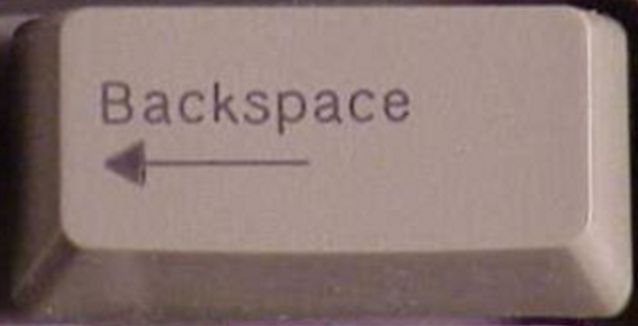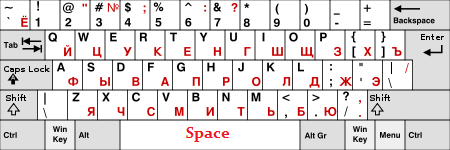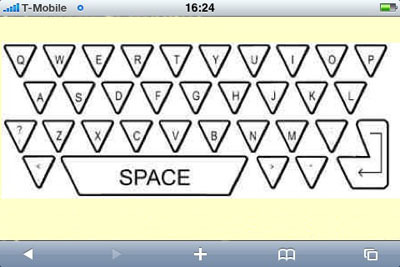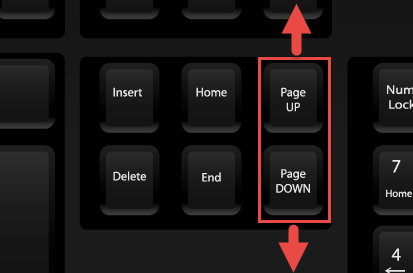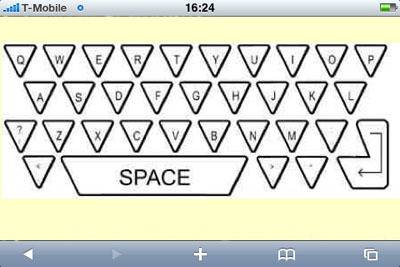Space что это за кнопка на клавиатуре
Служебные клавишы на клавиатуре
немного истории и дополнительные возможности использования клавиши
Группы клавиш на клавиатуре
Клавиши на клавиатуре условно делятся на несколько групп.
Функциональные клавиши – самый верхний ряд клавиатуры. Клавиши при нажатии выполняют заданную задачу-функцию. Например, вызов справки по программе, сохранение файла, открытие, закрытие окна и т.п. Иногда, для активизации функциональной клавиши нужно нажать Fn. Не смотря на то, что ответ на вопрос, зачем нужна и где на клавиатуре клавиша fn, не является темой нашей статьи – отвечаем сразу. Эта клавиша присутствует на клавиатурах ноутбуков, и находится между левой клавишей Ctrl и значком Windows.
Клавиши управления курсором – это кнопки со стрелками (влево, вправо, вверх вниз).
Специальные управляющие клавиши – типа Tab, Caps Lock, Ctrl, Schift, Alt.
Клавиши дополнительного цифрового блока – они находятся в правой части клавиатуры.
Backspace на клавиатуре
Сейчас клавиша backspace на клавиатуре используется для стирания символов. Вы допустили ошибку, напечатали неверный знак, и ваш курсор стоит в таком положении:
Исправить ошибку очень просто. На клавиатуре, в ряду клавиш с цифрами, находим клавишу со стрелкой возврата ←.
На старых клавиатурах вы найдете надпись Backspace:
Нажимаем эту клавишу, неверно набранный символ слева исчезает, и вы можете напечатать на его месте правильную букву.
Название этой клавиши пришло вместе с раскладкой клавиатуры, которая использовалась на механических печатных машинках. Вытереть знак, напечатанный на бумаге, было нелегко. Как правило, машинистка просто возвращала каретку в обратное положение и несколько раз, поверх ошибки пропечатывала нужную букву. Это сейчас символ слева просто удаляется, а на печатной машинке можно было только вернуться на шаг влево. Потому и клавиша называлась возврат, пробел назад.
Возможно, именно тогда появилось и сленговое название клавиши Забой. Ведь неверно набранная буква просто «забивалась» многократным повторением нового символа. Так же эта клавиша использовалась для написания сложных символов, например à. Машина могла напечатать только один символ (букву), затем приходилось возвращать каретку на один шаг и впечатывать знак сверху.
Где еще используется Backspace
Сейчас клавиша возврата используется не только в текстовых редакторах для удаления слева символа. С помощью этой кнопки удобно (без мышки) возвращаться к исходному каталогу в окне папки. При просмотре окон в браузере вы можете всегда пролистать историю переходов в обратную сторону. Но здесь надо быть внимательным, не все браузеры настроены на работу этой кнопки. Если вы долгое время работали, скажем, в Google Chrom, а затем перешли на Mozilla Firefox и хотели бы пользоваться клавишей возврата BS, то настроить ее придется самостоятельно.
Vsesam
Все кто впервые сталкивается с ПК как правило не знает где находится клавиша Fn.
Также в этот список входит numpad, printscreen, rmb, tab, space, win, comtrol, insert, hotkey, fish.
Не исключение num, backspace, space, print, тильда, left, numlock, бекспейс, break, return, hold или quick scope на клавиатуре компьютера, ноутбука или нетбука.
Поэтому чтобы долго их не искать, здесь собраны и показаны в картинках наиболее неизвестные новичкам кнопки.
Все изложено как «для блондинок» — наименее употребляемые, но часто очень необходимые клавиши.
Судя по поступающим вопросам, то геймеры иногда из незнаний чуть не сходят с ума. Попробуем помочь.
Возможно, вам не известно, но их может нажимать вместо вас программа, получается прикольно и часто множество рутинной работы может выполнить за вас.
Где находится клавиша (кнопка): Fn
Клавиша «fn» находится в самом низу клавиатуры с левой стороны. Обычно она обозначена синим цветом, и используется в сочетании с другими, с точно таким же цветом.
При ее помощи можно изменять яркость, включать (отключать) вай-фай, блютуз, быстро включать некоторые приложения и на ноутбуке изменять некоторые буквы на цифры.
Где находится клавиша (кнопка): numpad
Клавиша «numpad» находится на кнопке «num lock», но если вы пользуетесь уменьшенной версией клавиатуры, то есть работаете на ноутбуке, то она может быть размещена на кнопке «Prt Sc Sys Rq или Ins» и вызываться сочетанием с «fn».
Где находится клавиша (кнопка): printscreen
Клавиша printscreen находится под названием «Prt Sc», расположена с правой стороны в верху.
При ее помощи создаться скриншоты. В сочетании с кнопкой Ctrl, мгновенно производиться снимок целого экрана монитора.
Где находится клавиша (кнопка): rmb
Клавиша rmb, обозначает правая кнопка мыши, и находится на ней с правой стороны. Если вы пользуетесь ноутбуком, то это действия тачпада аналогичны правой кнопки мыши (ПКМ).
Где находится клавиша (кнопка): tab
Обычно клавиша «tab» обозначается просто двумя стрелками. Она находится по левой стороне над кнопкой «Caps Lock» или под клавишей «Ё».
Где находится клавиша (кнопка): space
Клавиша space это кнопка выполняющая функцию пробела. Она самая большая и находится в самом низу клавиатуры, обычно посредине, между двумя «Alt»
Где находится клавиша (кнопка): win
Клавиша Win выполняет функцию «пуск», обычно расположена с левой стороны внизу, между кнопками Ctrl и Alt. На нее возложено много и других работ только уже в сочетании с другими клавишами.
Где находится клавиша (кнопка): comtrol
Клавиша comtrol, на клавиатуре обычно обозначается сокращенно Ctrl и находится в двух экземплярах расположенных в нижней части слева и справа от space (пробела)
Где находится клавиша (кнопка): insert
Клавиша insert обычно расположена слева возле кнопки Delete (del). Ее сокращенное название «Ins».
Где находится клавиша (кнопка): Fish
Fish – это название рыбы, а кнопки такой на клавиатуре не существует.
Где находится клавиша (кнопка): Num, numlock
Клавиша Num, обычно обозначается как Num Lock или SCR Lock. На ноутбуках Num Lk и вызывается сочетанием с «fn»
Где находится клавиша (кнопка): backspace, бекспейс
Обычно backspace, бекспейс — находится над enter. Она немного больше остальных (шире). На некоторых ноутбуках может отсутствовать и выполняться «нум лок»
Где находится клавиша (кнопка): тильда
Клавиша тильда в русской клавиатуре обозначена значком «Ё» и находиться с левой стороны между кнопками Esc и таб.
Где находится клавиша (кнопка): left
Left – это левая кнопка компьютерной мышки или стрелка влево на клавиатуре.
Где находится клавиша (кнопка): break
Клавиша break, находиться с правой стороны вверху. Смотрите рисунок:
Где находится клавиша (кнопка): return
На клавиатуре return расположена с правой стороны. Это Enter.
Где находится клавиша (кнопка): hold
На компьютерной клавиатуре клавиши hold — нет.
Где находится клавиша (кнопка): quick scope
quick scope – это не клавиша, а скрипт. Такой кнопки нет.
Где кнопка Space?
Где на клавиатуре находится клавиша «Space»?
Кнопка Space- это всем известный пробел. Расположен он посередине клавиатуры, ниже всех букв.
На нем нет никаких надписей, эта кнопка без пометок.
Ее мы обычно нажимаем, если нам нужно сделать пробел между словами.
Кнопка Space – это пробел, самая большая кнопка на клавиатуре. Но проблема в том, что она никак не подписана и не обозначена. С помощью данной кнопки можно делать отступы (пробелы) во время написания текста.
Вот она клавиша с загадочным названием Spase (а по-русски просто пробел):
Располагается она в нижнем ряду клавиатуры. Клавишу Spase трудно спутать с другими: она самая длинная, это потому что нажимается пробел чаще других клавиш.
Расположение кнопки Space на клавиатуре.
Кнопка «Space» на клавиатуре самая большая. Это ее надо нажимать большим пальцем правой или левой руки, когда набираешь текст на клавиатуре. Эту кнопку еще называют у нас пробел, так как благодаря ей ставится в тексте разрыв между буквами или словами.
пробел- длинная такая кнопка под буковками
Самая длинная кнопка на клавиатуре, которая не обозначается ни словом, ни буквой называется «Space», или по другому пробел. Эту кнопку соответственно используют при печати в качестве пробела (промежутка) между словами.
Да это же пробел! по русски говоря.
А распознать эту кнопочку очень легко.
Посмотрите внимательно на клавиатуру. Вот видите скопление многих кнопочек. А видите самую длинную? Вот как раз самая длинная кнопка это и есть Spase, которую мы ищем.
По-русски мы эту кнопку называем Пробел.
Найти эту кнопку очень легко. Она самая длинная на клавиатуре.
При слепой печати на эту клавишу мы нажимаем большим пальцем правой руки или большим пальцем левой руки.
Эти кнопочки нужны чтобы листать страницу вверх (Page ap) или вниз (Page down). Иногда они пишутся на ноутбуках или компьютерах сокращенно, а именно Pg ap и Pg dn. На моем ноутбуке они находятся в самой верхней клавишной строке, но только справа. Идут друг за другом сразу после кнопки удалить (Delete). Однако в разных моделях ноутбуков или компьютеров они имеют и разное расположение. У меня dell.
Могут располагаться так на ноутбуке:
На компьютере вот так:
В любом случае вы их не пропустите, они не скрыты, а видны сразу.
Бывает и расположение под цифрами. Соответственно переключаем блокиратор цифр.
А вот на Mac клавиатуре кнопки нужные будут вот так работать.
Space где находится на клавиатуре
Самая длинная кнопка на клавиатуре, которая не обозначается ни словом, ни буквой называется quot;Spacequot;, или по другому пробел. Эту кнопку соответственно используют при печати в качестве пробела (промежутка) между словами.
Кнопка quot;Spacequot; на клавиатуре самая большая. Это ее надо нажимать большим пальцем правой или левой руки, когда набираешь текст на клавиатуре. Эту кнопку еще называют у нас пробел, так как благодаря ей ставится в тексте разрыв между буквами или словами.
Да это же пробел! по русски говоря.
А распознать эту кнопочку очень легко.
Посмотрите внимательно на клавиатуру. Вот видите скопление многих кнопочек. А видите самую длинную? Вот как раз самая длинная кнопка это и есть Spase, которую мы ищем.
Кнопка Space это пробел, самая большая кнопка на клавиатуре. Но проблема в том, что она никак не подписана и не обозначена. С помощью данной кнопки можно делать отступы (пробелы) во время написания текста.
пробел- длинная такая кнопка под буковками
Вот она клавиша с загадочным названием Spase (а по-русски просто пробел):
Располагается она в нижнем ряду клавиатуры. Клавишу Spase трудно спутать с другими: она самая длинная, это потому что нажимается пробел чаще других клавиш.
По-русски мы эту кнопку называем Пробел.
Найти эту кнопку очень легко. Она самая длинная на клавиатуре.
При слепой печати на эту клавишу мы нажимаем большим пальцем правой руки или большим пальцем левой руки.
Кнопка SPASE — это всегда самая длинная и узкая кнопка на клавиатуре, в России е называют кнопкой quot;пробелquot; по характерному свойства при печати. Е функция — это делать пропуски между символов по нажатию на не.
Найти кнопку Space на клавиатуре проще простого, ведь это одна из самых часто используемых клавиш. Кнопка Space — это всем нам известный Пробел, который мы используем при печатании текста.
Кнопка Space- это всем известный пробел. Расположен он посередине клавиатуры, ниже всех букв.
На нем нет никаких надписей, эта кнопка без пометок.
Ее мы обычно нажимаем, если нам нужно сделать пробел между словами.
Назначение клавиш клавиатуры персонального компьютера
О том, что такое клавиатура и для чего нужна?! Вы уже знаете. Теперь нужно поговорить о назначении клавиш клавиатуры. Ведь клавиатура, образно говоря, посредник между вами и компьютером, инструмент для взаимодействия с умным помощником. Нажимая клавиши, вы посылаете команды компьютеру на выполнение.
Отсюда и вывод: когда вы знаете назначение и комбинации клавиш, работа на компьютере становится легче и приятнее.
Назначение клавиш:





Сейчас поясню, скажем, когда вы набираете текст и требуется поставить восклицательный знак, удобней всего мизинцем правой руки удерживать клавишу shift, а мизинцем левой руки нажать клавишу 1. Ещё клавиша shift участвует во многих комбинациях клавиш, например, ввод заглавной буквы, знака препинания, выполнение специализированных функций программы и так далее.

Основная часть клавиатуры включает в себя алфавитно-цифровой набор клавиши (буквы и цифры) и пробел.




Клавиши управления курсором

End — перемещает курсор в конец текущей строки.
Page Up/Page Down — постраничный просмотр документа вверх или вниз.

Вспомогательные клавиши

Scroll Lock вертикальная прокрутка, редко используется сегодня.
Pause/Break выполняет функцию паузы, чаще используется в сочетании с клавишей Win.



Комбинации клавиш
Комбинация клавиш – это когда вы удерживаете нажатой одну или две клавиши и кратко нажимаете на третью. Например, Ctrl+S, где плюс указывает на комбинацию клавиш. То есть, вы нажимаете и держите клавишу Ctrl, а затем кратко нажимаете клавишу S. Плюс в данной записи служит для обозначения комбинации клавиш и не нажимается в её исполнении.
При работе с файлами и документами:
Ctrl+N – создать новый файл;
Ctrl+O – открыть документ;
Ctrl+A – выделить всё;
Shift+Home – выделить строку слева от курсора;
Ctrl+End – выделить строку справа от курсора;
Ctrl+C – копировать в буфер обмена выделенный текст или файл;
Ctrl+X – вырезать выделенный текст или файл;
Ctrl+V – вставить содержимое буфера обмена;
Ctrl+Del – удалить слово за курсором;
Ctrl+Backspase – удалить слово перед курсором;
Ctrl+Home – переместить курсор в начало документа;
Ctrl+End – переместить курсор в конец документа;
Ctrl+Z – отмена последнего действия;
Ctrl+S – сохранить файл, изменения в документе;
Ctrl+P – печать;
При работе с браузером:
Ctrl+D – добавить закладку в браузере;
Ctrl + Shift + T – открыть закрытую вкладку в браузере;
Ctrl+T – открыть новую вкладку;
Ctrl+L – выделить содержимое адресной строки;
Alt + D – сохранить адрес страницы в браузере;
При работе в Windows:
Ctrl + Alt + Del – перезагрузка компьютера;
Ctrl + Shift + Esc – завершить зависшие процессы;
Shift+Ctrl+Alt – вызов диспетчера задач;
Alt+Tab – быстрый переход между окнами программ;
Alt+F4 – быстро закрыть окно;
Alt + Print Screen – сделать скриншот активного окна;
Win+Pause/Break – свойство системы;
Win+E – открыть проводник;
Win+D – свернуть все окна;
Win+F – поиск файлов на компьютере;
Win+L – смена пользователя;
Win+F1 – справка;
Win+Tab – переключает окна по кругу.
И таких комбинаций клавиш много, а в разных программах эти комбинации зачастую отличаются друг от друга, но вы с лёгкостью будете их запоминать, если работаете часто с программным продуктом.
Друзья, поддержите нас! Поделитесь статьёй в социальных сетях: